O Regulamento Geral de Proteção de Dados (GDPR) na Europa e o California Consumer Privacy Act (CCPA) nos Estados Unidos são regulamentos orientados para dar ao usuário controle total sobre seus dados pessoais e tomar medidas razoáveis para protegê-los.
As empresas são, portanto, obrigadas a usar soluções totalmente compatíveis com GDPR/CCPA assim que começarem a lidar com os dados dos clientes de qualquer tipo.
Matomo Analytics é uma solução totalmente compatível com GDPR e CCPA alternativa ao Google Analytics. Está disponível como um serviço de nuvem, no local e como um Plugin Wordpress
Você pode facilmente integrar Plataforma QR em Matomo Analytics. Todas as campanhas de QR Code que você criou com nosso serviço serão mostradas em seus painéis e relatórios Matomo como qualquer outra fonte de campanha.
Obviamente, você sempre pode verificar seu Plataforma QR dashboard para ver suas estatísticas de scan ou acessá-las através de nossa API para criar seus próprios relatórios. Entretanto, a integração de nossa plataforma com sua principal ferramenta de análise permitirá que você tenha uma melhor compreensão da jornada do cliente e suas taxas de conversão.
Como faço para criar uma campanha de QR Code rastreada pela Matomo?
1. Login na sua conta
Por favor note que conectar sua conta à Matomo só está disponível em assinaturas pagas.
2. Vá para as configurações da sua conta
Vá para as configurações da sua conta e navegue para a seção Rastreamento externo. Lá, você pode inserir todas as informações necessárias para integrações de terceiros como rastreamento de suas campanhas com Matomo.
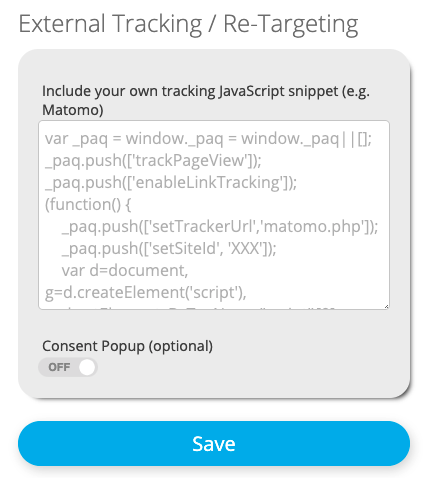 Configurações de conta - Rastreamento externo
Configurações de conta - Rastreamento externo
3. Adicionar seu script de rastreamento Matomo
Copie seu trecho de Matomo JavaScript que você pode obter do seu Conta de Matomo clicando no canto superior direito no settings icon. Então clique em Websites e depois em Tracking Code. Selecione seu website no menu suspenso você verá o código JavaScript apropriado abaixo.
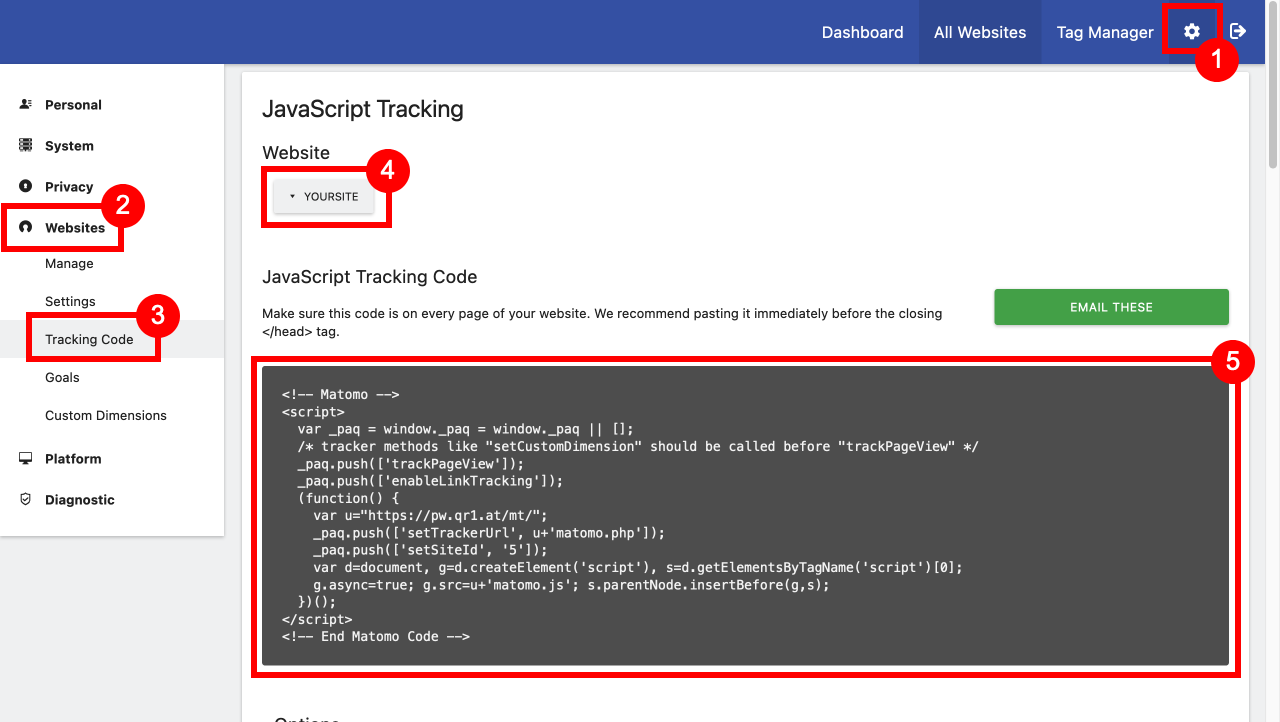 Configurações de conta - Rastreamento externo
Configurações de conta - Rastreamento externo
Quando você adicionar o trecho, nós recomendamos que você comente a linha contendo trackPageView como mostrado no exemplo abaixo. Caso contrário, duas páginas serão exibidas no Matomo para cada scan.
<!-- Matomo -->
<script type="text/javascript">
var _paq = window._paq = window._paq || [];
// _paq.push(['trackPageView']);
_paq.push(['enableLinkTracking']);
(function() {
var u="//{$MATOMO_URL}/";
_paq.push(['setTrackerUrl', u+'matomo.php']);
_paq.push(['setSiteId', {$IDSITE}]);
var d=document, g=d.createElement('script'), s=d.getElementsByTagName('script')[0];
g.type='text/javascript'; g.async=true; g.src=u+'matomo.js'; s.parentNode.insertBefore(g,s);
})();
</script>
<!-- End Matomo Code -->A partir do momento em que você estiver pronto, por favor clique no botão Salvar nas configurações da sua conta de Plataforma QR.
Com nosso plano de White Label cada usuário pode ter seu próprio script snippet e ele será aplicado a todos os Códigos QR criados em sua conta.
4. Ativar o pop-up de consentimento se necessário
Due GDPR e regulamentos CCPA, é necessário o consentimento expresso de um usuário se cookies que contenham identificações únicas que possam identificar uma pessoa forem armazenados no dispositivo do usuário. Nosso serviço oferece a exibição de um banner opcional de cookies para solicitar o consentimento do usuário.
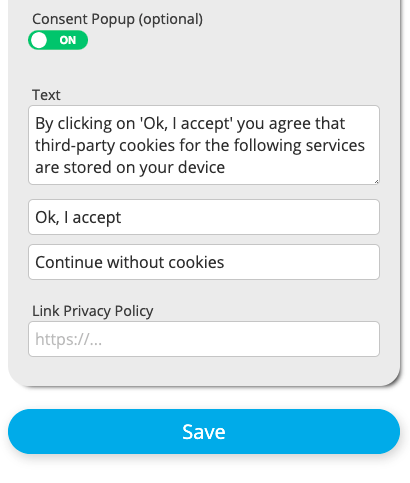 Configurações da conta - Editar o popup Consentimento
Configurações da conta - Editar o popup Consentimento
Se a opção pelo consentimento for ativada, o usuário deve primeiro confirmar que concorda com o armazenamento de cookies em seu dispositivo antes de ser redirecionado para o site alvo. Se ele não concordar, os cookies não serão criados e ele será redirecionado para a página alvo. Quando você escaneia um Código QR com a opção de consentimento ativada, a seguinte caixa de diálogo será exibida.
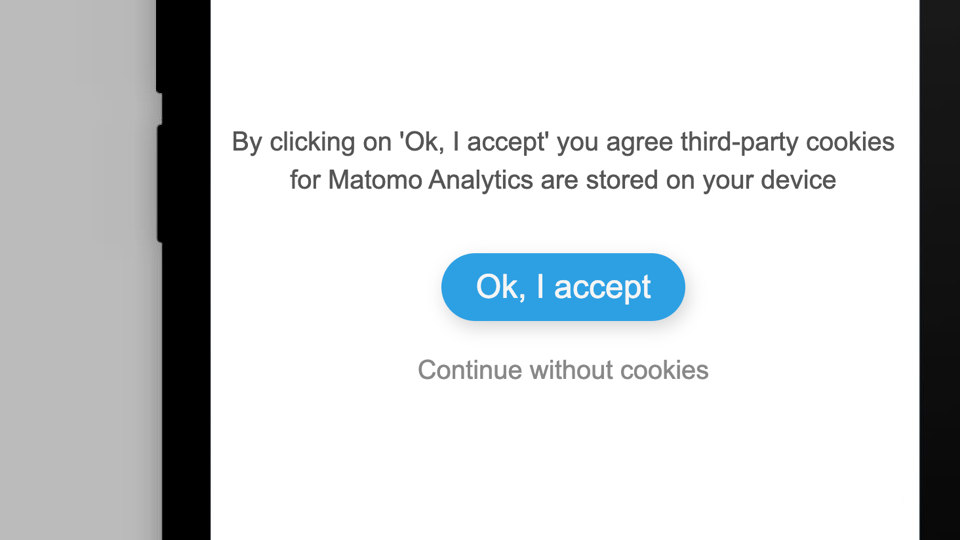 Popup de consentimento no smartphone de um usuário
Popup de consentimento no smartphone de um usuário
Você pode ajustar o texto exibido no pop-up de consentimento para corresponder aos seus regulamentos e exigências locais.
Se o popup para consentimento for desativado, o usuário é redirecionado para a página de destino sem o seu conhecimento de que cookies de terceiros estão sendo salvos. Você pode desativar a opção de consentimento e ainda ser GDPR & compatível com CCPA se você configurar seu Matomo para não armazenar cookies permanentes no dispositivo do usuário. Veja a seção ePrivacy para mais detalhes.
5. Criar sua campanha de QR Code
Agora que você integrou a Matomo nas configurações da sua conta, você pode criar uma campanha de QR Code. Vá até a barra lateral de sua conta e clique em QR Codes > Criar QR Code.
figure.sh .add-link {min-height:40px; border:0;}
QR Códigos
Criar código QR
Pedidos
16
Código QR
qrplanet.com%/shorturl
⇒
google.com
Options
84
Código QR 2
qrplanet.com/myshort
⇒
test.com
Options
Criar um novo QR Code
6. Add Matomo campaign parameters
Após digitar sua URL de destino e antes de salvar seu QR Code, você pode adicionar os parâmetros da campanha MTM que serão usados ao relatar a varredura para a Matomo e o ajudará na análise posterior da sua campanha QR Code. Os seguintes parâmetros podem ser usados:
- Nome da campanha (mtm_campaign)
- Campaign Source (mtm_source) - Exemplo: qrcode
- Campaign Medium (mtm_medium)
- Campaign Content (mtm_content)
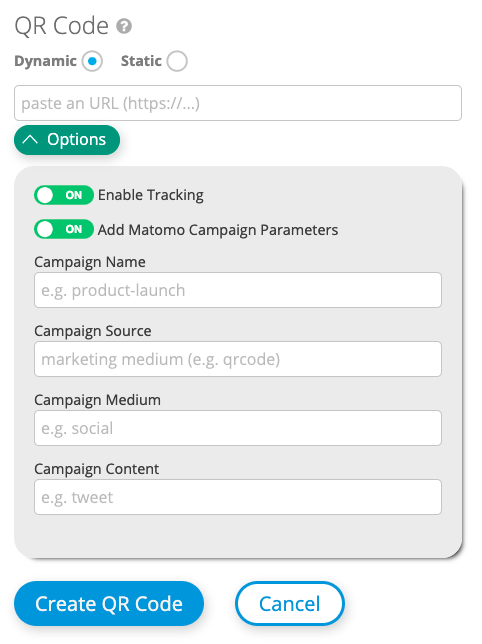 Configuração dos parâmetros da campanha
Configuração dos parâmetros da campanha
O QR Code tracking via Matamo funciona para qualquer dinâmico QR Code não importa se você aponta para o seu site, Facebook, YouTube ou para o perfil da Instagram. Ao usar os Códigos QR dinâmicos os parâmetros MTM podem ser atualizados editando a URL de destino também após o QR Code ter sido criado.
Os parâmetros MTM também serão adicionados à URL de destino, se você criar um código QR estático. Entretanto, nossa plataforma não irá rastrear seu código estático e você não poderá editar a URL de destino uma vez que um QR Code estático for criado.
7. Veja suas campanhas em Matomo
Você agora está pronto para começar a rastrear seus Códigos QR na Matomo. Quando um QR Code é escaneado, a informação é enviada para sua conta Matomo e você verá os scans como qualquer outra fonte de campanha, por exemplo, emailing, mídia social, PPC, etc. Para ver as campanhas agregadas vá até sua instância Matomo e clique em Aquisição e depois em Campanhas.
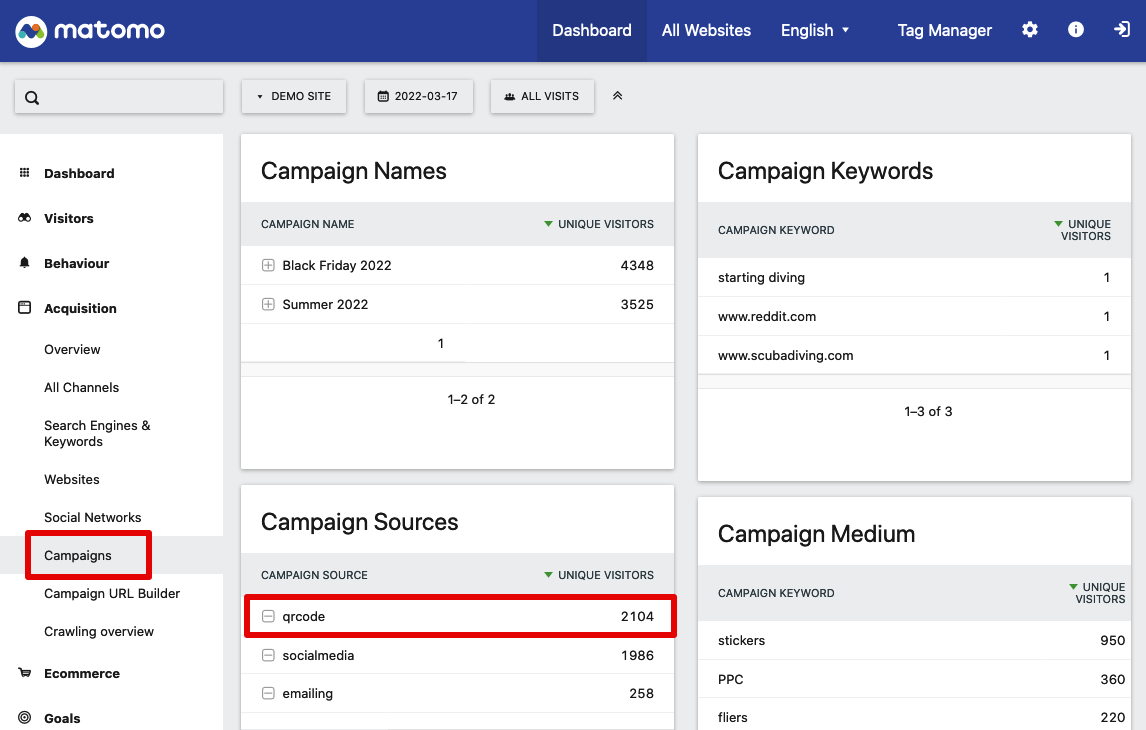 Matomo dashboard - Visitas por fonte
Matomo dashboard - Visitas por fonte
Se você quiser ter uma visão detalhada sobre os visitantes provenientes de suas campanhas de QR Code, passe o mouse sobre uma campanha e clique no ícone de usuário contacto.
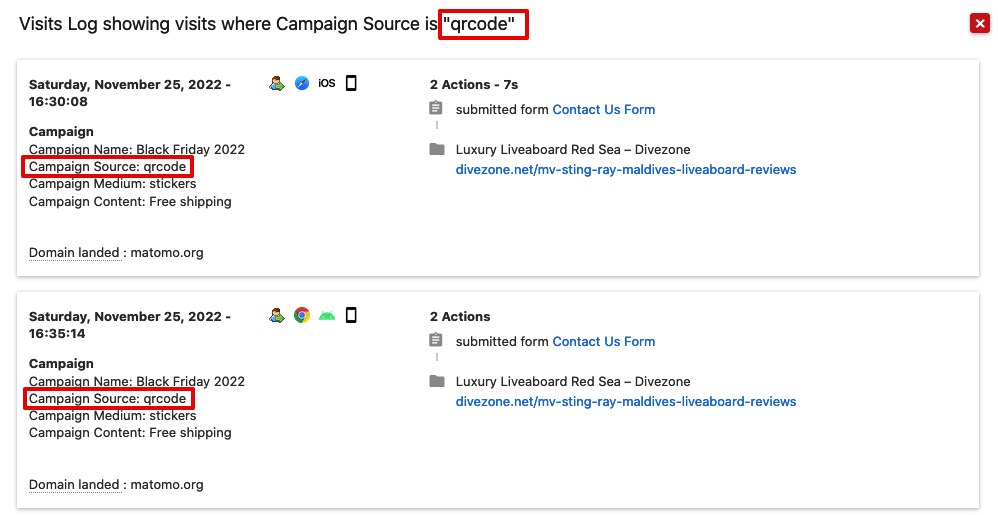 Matomo dashboard - Visitas por fonte de campanha (QR Codes)
Matomo dashboard - Visitas por fonte de campanha (QR Codes)
Rastreamento de tempo real
Para fins de teste ou monitoramento de suas campanhas atuais, você pode acessar a seção em tempo real do seu painel Matomo para ver imediatamente quando um QR Code é escaneado. Para fazer isso, clique em Visitors e depois em Real-time. Agora você pode selecionar qualquer visitante clicando no ícone de usuário contacto para abrir um relatório detalhado.
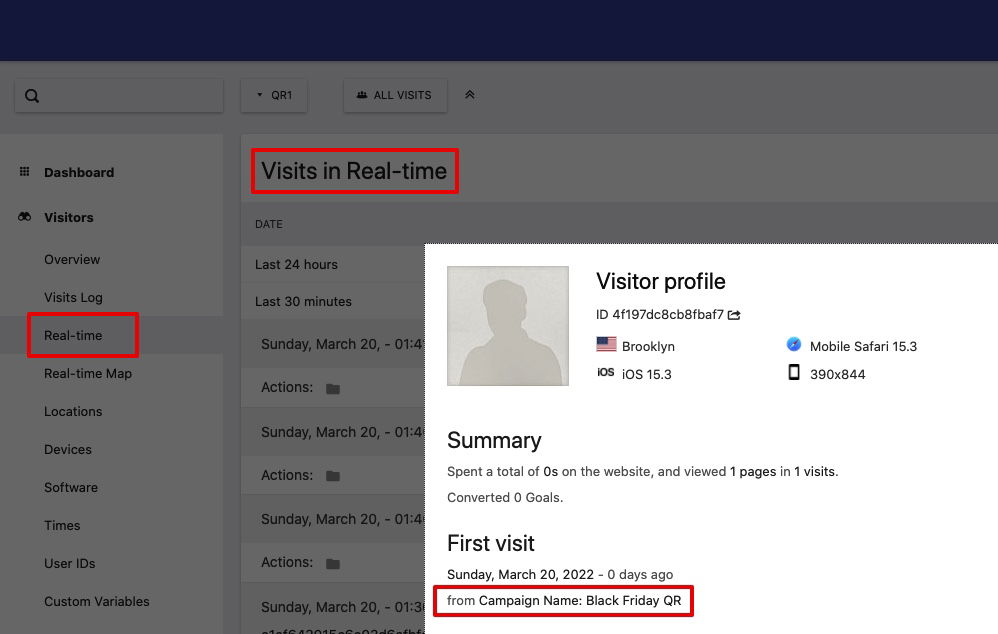 Matomo dashboard - Visitas em tempo real
Matomo dashboard - Visitas em tempo real
A Diretiva de Privacidade Eletrônica (EPD), também conhecida como “lei de cookies”, levou à proliferação de pop-ups de consentimento de cookies depois que foi aprovada. Ele complementa e, em alguns casos, substitui o GDPR.
Essencialmente, você precisa solicitar o consentimento explícito dos usuários antes de salvar quaisquer cookies que armazenem dados pessoais como um ID de usuário único ou um endereço de e-mail. As exceções são cookies estritamente necessários, como IDs de sessão ou carrinhos de compras em e-commerces.
Matomo oferece a você a possibilidade de desativar totalmente o uso de cookies permanentes que armazenam quaisquer dados pessoais. Você estará seguindo estritamente a Diretiva ePrivacy enquanto não adiciona qualquer fricção ao processo de redirecionamento, uma vez que você não precisará mostrar nenhuma janela de consentimento.
Para desativar o uso de cookies permanentes, clique no botão de configurações no canto superior direito da Matomo. Então selecione Privacy e escolha Anonymize Data (Anonimizar Dados). Agora marque Forçar rastreamento sem cookies.
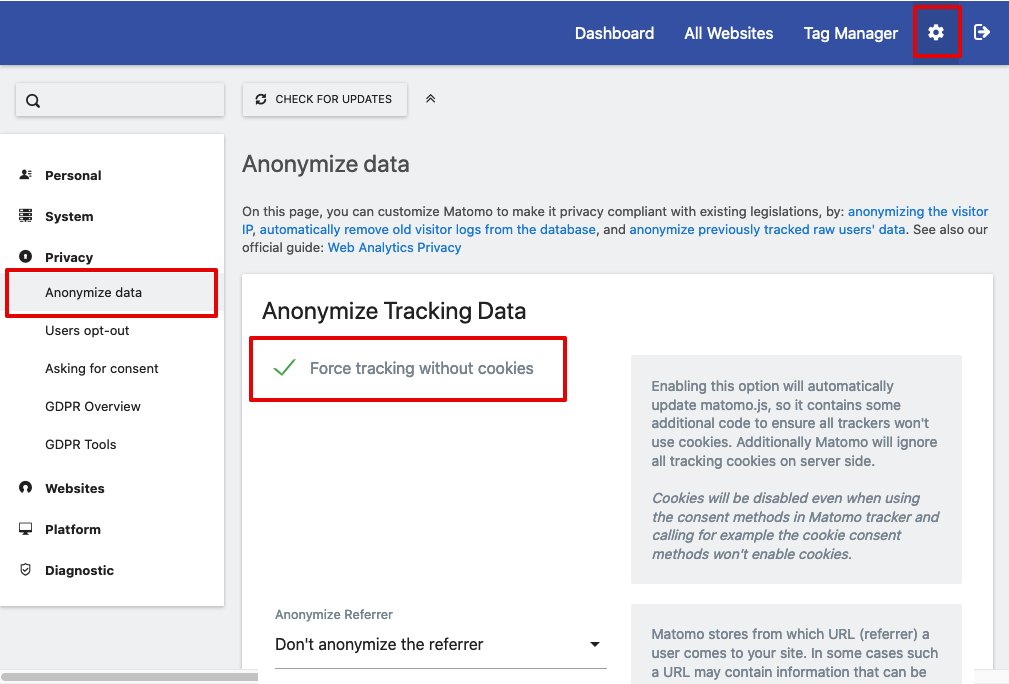 Configurações da conta Matomo - Privacidade - Anonimizar dados
Configurações da conta Matomo - Privacidade - Anonimizar dados
Quando você salvar suas configurações o código de rastreamento Matomo excluirá cookies permanentes a serem escritos no dispositivo do usuário.
Isso implicará alguma perda de detalhes em suas estatísticas porque você não será capaz de:
- identificar visitantes repetidos
- estudar a viagem do cliente ao longo do tempo e através dos dispositivos
Problemas de solução
Se você estiver tendo algum problema para visualizar suas varreduras na Matomo estas são as razões mais prováveis:
Verifiquem seu script
Certifique-se de que tanto a URL do seu script Matomo quanto o ID do site estão corretos e acessíveis ao público.
Do-no-track (DNT) está programado para off
Certifique-se de que a opção Do-not-track do seu navegador não está ativada. Isto irá impedir que a varredura seja rastreada.
Não Usar Ad-Blockers
Se os Ad-Blockers estão rodando em um smartphone ou navegador de desktop, o script Matomo provavelmente está bloqueado e você não verá nenhum dado de rastreamento. Entretanto, o rastreamento interno do lado do servidor de Plataforma QR irá funcionar.
O script deatomo leva muito tempo para carregar
Por padrão Plataforma QR define uma janela de tempo de 700ms para carregar o JavaScript da Matomo e enviar o pedido de rastreamento para a Matomo. Se o script não for carregado e executado nesse tempo, o usuário será encaminhado para a URL de destino, sem rastrear o QR Code scan no Matomo. Você pode definir um atraso maior nas configurações de sua conta para superar este problema.
Mais documentação sobre a Matomo